Доброго времени! Сегодня будем проводить настройку быстрой панели ( шторки ) на своем устройстве! Большинство пользователей не знают, что такое шторка или панель быстрого доступа и часто задают вопросы, поэтому сегодня полностью расскажем вам, что такое шторка и как ее настраивать.
С выходом смартфонов и планшетов на операционной системе Android мы постоянно сталкиваемся с обновлениями. Вместе с нашими обновлениями постоянно изменяются функции и возможности.
Начиная с самых первых устройствах уже были созданы специальные панели, для быстрого доступа к некоторым функциям или приложениям, но ранее не было возможности редактировать и изменять эту панели или шторку. С новой версией Android у пользователей появилась возможность изменять, добавлять панель. Как это сделать? Сейчас мы вам и расскажем.

Для того чтобы открыть шторку или панель нужно включить и разблокировать свое устройство. После того как вы разблокируете устройство, как вы знаете ваш телефон или планшет показывает вам рабочею область или по другому рабочий стол. Проводим пальцем, начиная с самого верха вниз и следом за пальцем начнется открытие приборной панели быстрого доступа. Как правило в этой приборной уже есть возможность включать и выключать мобильную сеть, а также с сетью Wi-fi, включать поворот экрана, настраивать яркость вашего экрана и пуск GPS. Если вам не удобно или нужно что то добавить, вам необходимо в шторке нажать на карандашик или на шестерню, где перед вами должен появиться большой выбор новых быстрых функций или приложений.
Секретная настройка шторки НА ЛЮБОМ АНДРОИД 🔥

На этом все! Удачной настройки! Если у вас остались вопросы, вы не стесняйтесь можете задавать их здесь в комментариях ниже.
Автор Материала: Александр Макаренков
Источник: www.privet-android.ru
Обзор интерфейса Samsung OneUI 4.0 — все изменения и новые возможности
Традиционно с выходом новой версии Android в Samsung обновляют интерфейс OneUI, который используется в смартфонах, планшетах и умных часах. Буквально на днях в линейке Pixel от Google появился Android 12 в виде финальной версии (помимо Pixel 6/6 Pro, что вышли на нем чуть раньше), и тут же эта версия с интерфейсом OneUI выходит для флагманов от Samsung. Первоначально обновление получают флагманы от Samsung 21-ой серии, затем обновление будет доступно для других моделей. Подход традиционный, вначале обновление прилетает на самые свежие устройства, затем появляется на старых моделях.
Обзор OneUI 4.0 сделан на Galaxy S21 Ultra, который получил обновление прошивки по воздуху (2.6 ГБ).
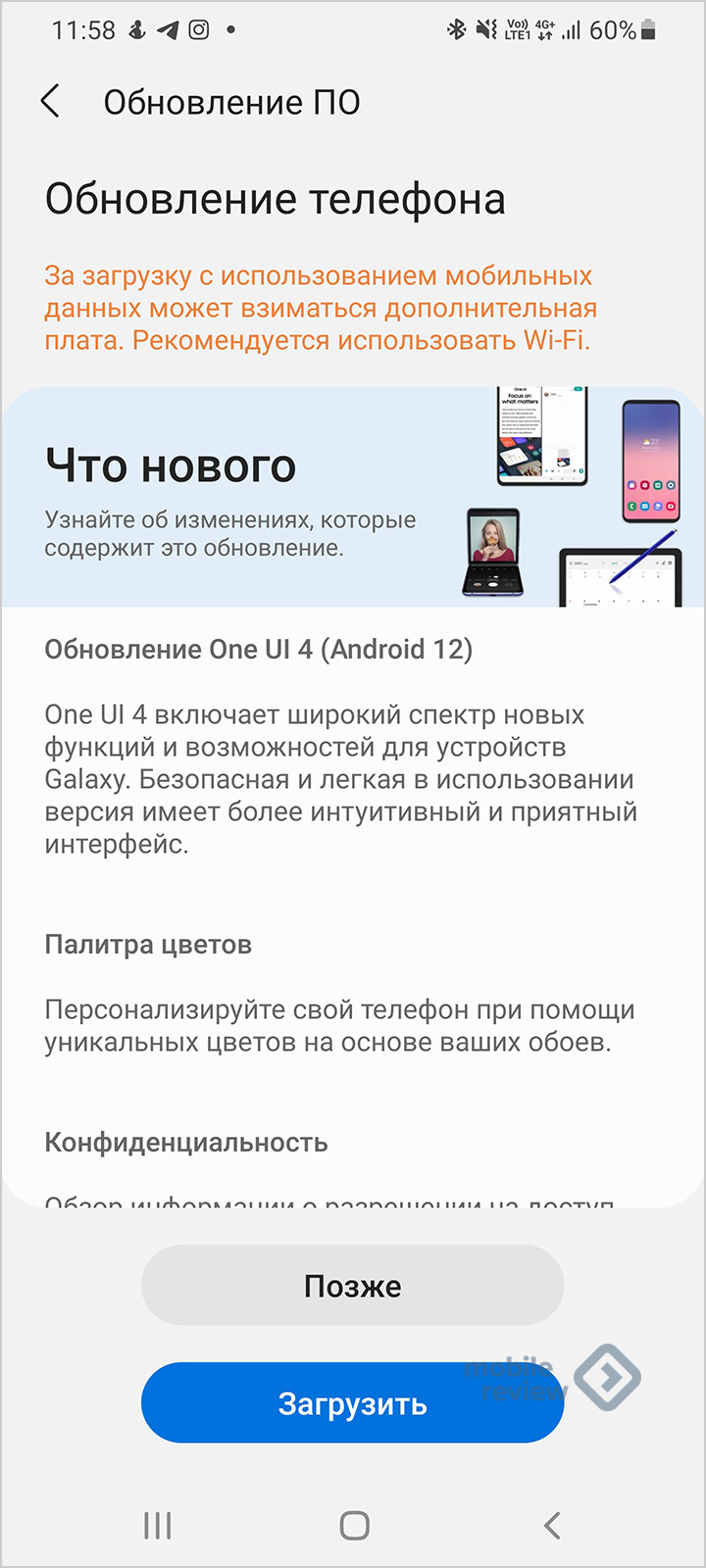
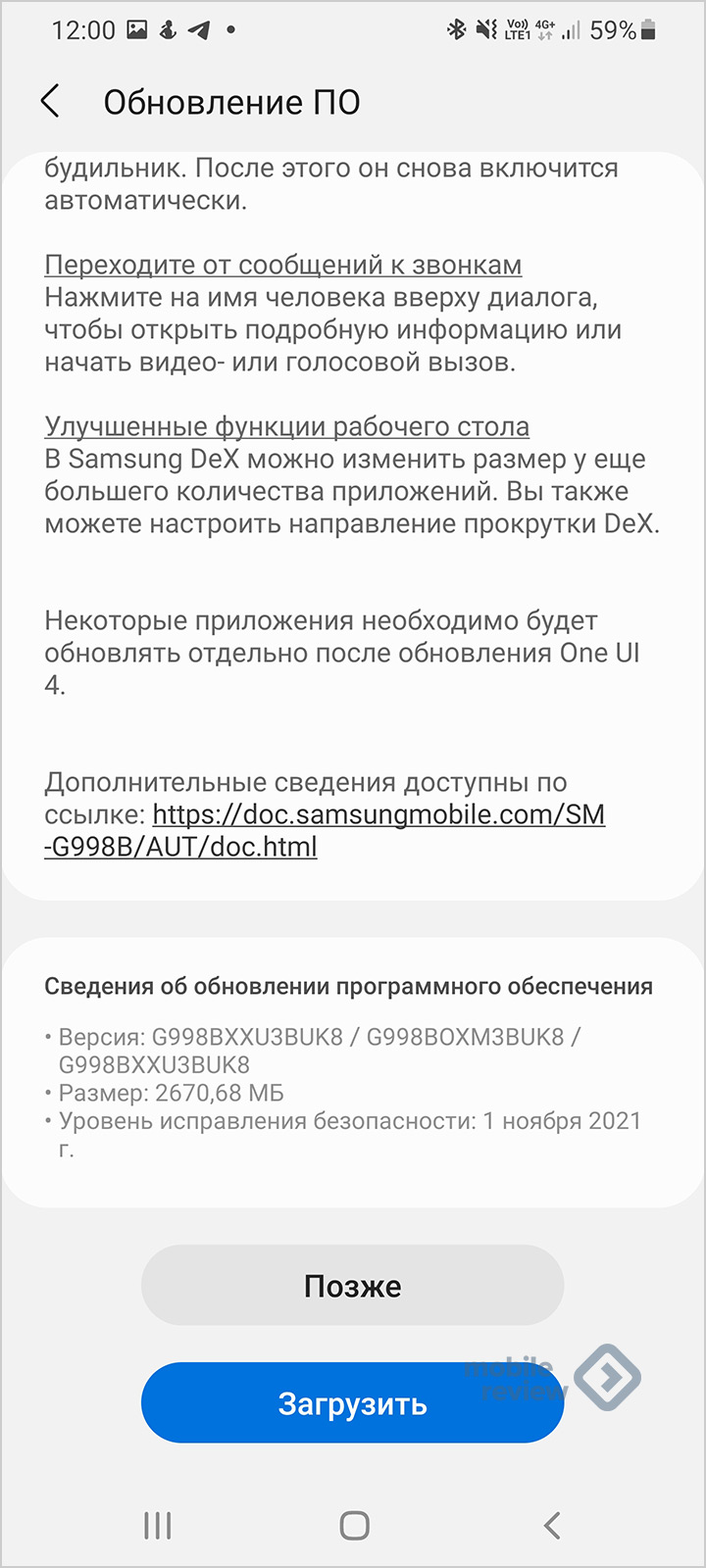
Как изменить панель уведомления, цвет, форму тоглов, сетку, фон
Для простоты описания отдельных функций остановлюсь на каждом пункте и на том, что он приносит на практике. Изменений достаточно, многие из них сильно меняют восприятие устройства. Давайте посмотрим на то, что изменилось и в какую сторону. Но для начала покажу, как изменились шрифты, они стали ажурнее. Уведомления и шрифты на экране звонка.
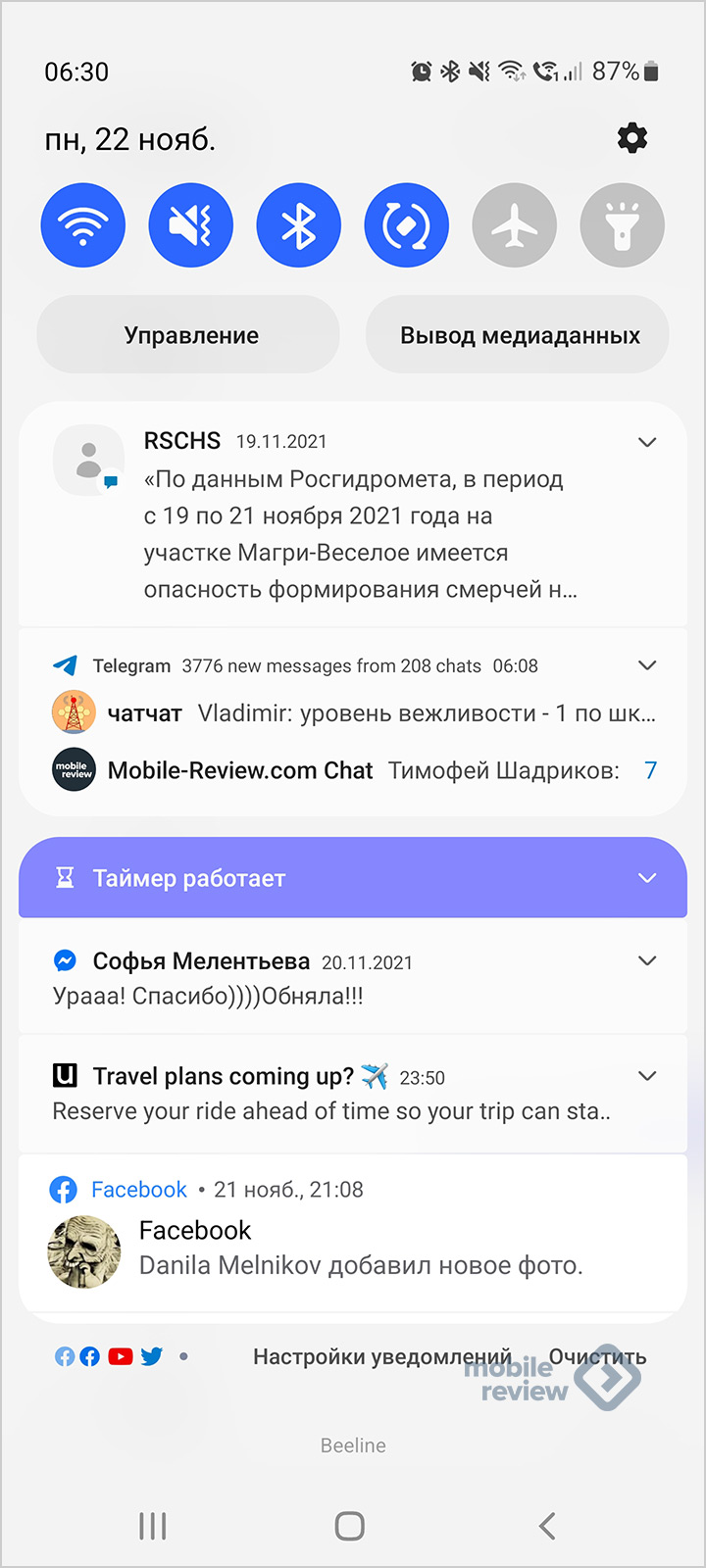
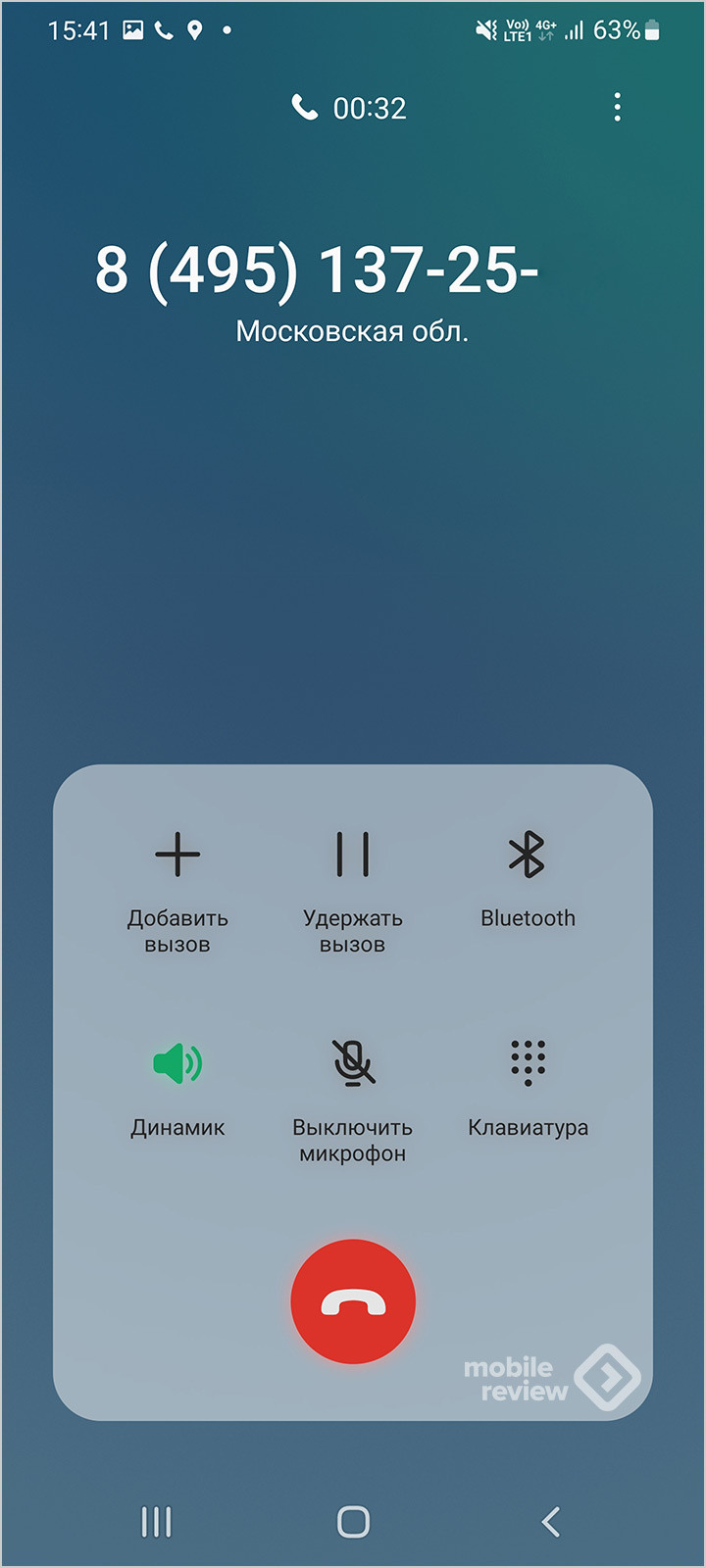
Table of Contents
- Палитра цветов
- Конфиденциальность
- Клавиатура Samsung
- Главный экран — виджеты
- Заблокированный смартфон
- Камера
- Галерея
- Редактор фотографий
- Сэлфимоджи — ваш новый облик
- Приложения, в которых вы делитесь контентом
- Календарь
- Обслуживание устройства
- Сценарии Bixby
- Специальные возможности
- Always On Display
- Экстренные ситуации
- Samsung Health
- Впечатления и выводы
Палитра цветов
Фишка, пришедшая из Android 12, вы можете подобрать цвет иконок, оформления меню под стать тем обоям, что у вас установлены (как свои, так и те, что поставил производитель). Настройка простая, но позволяет в несколько нажатий поменять оформление смартфона.
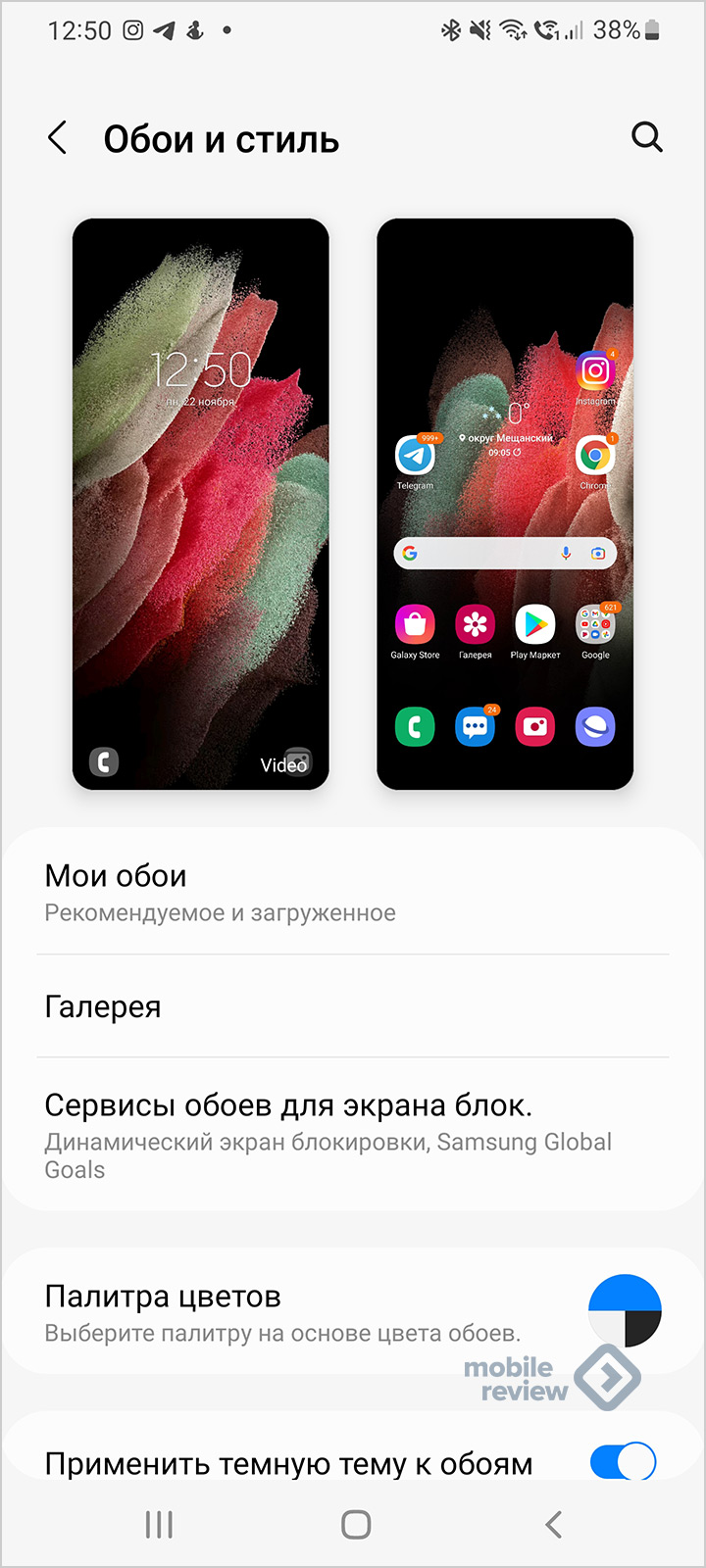
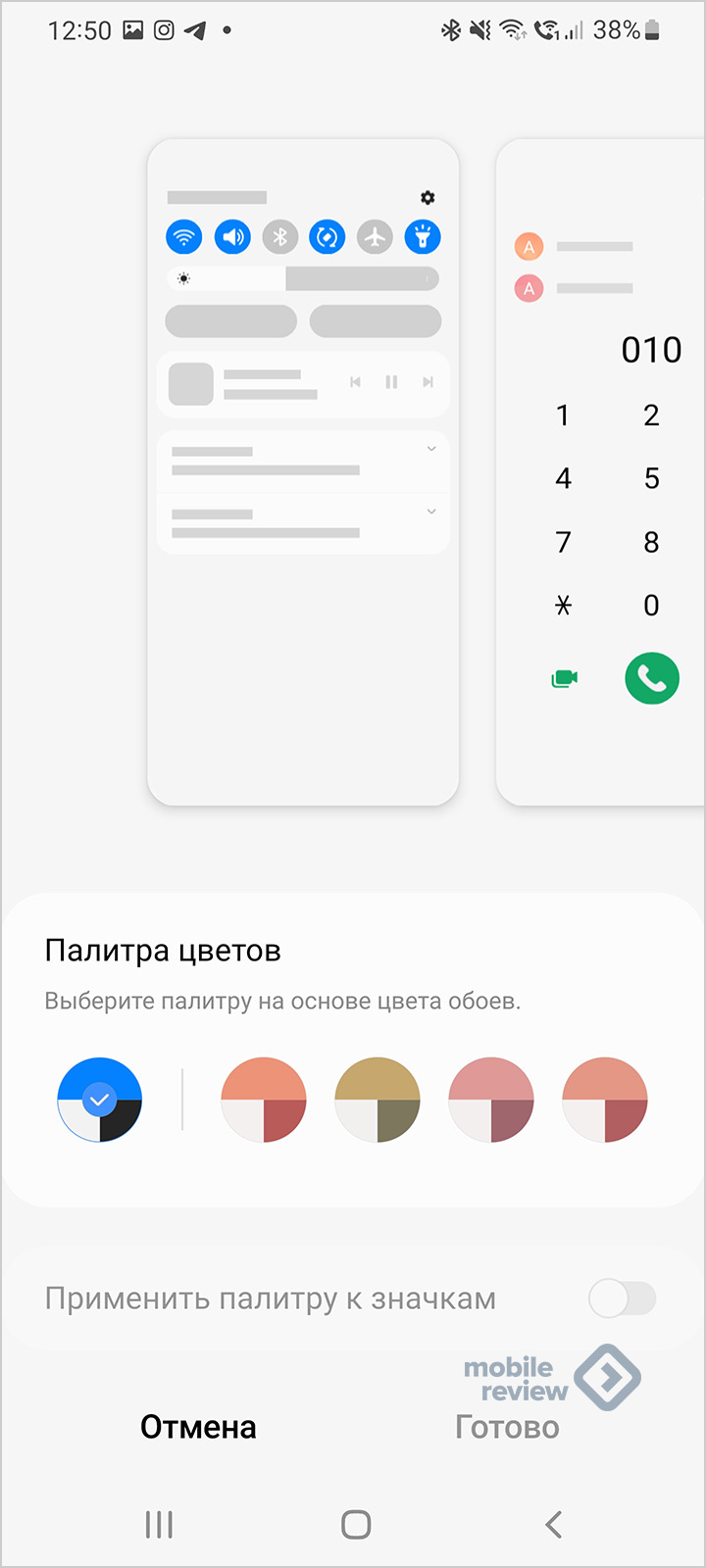
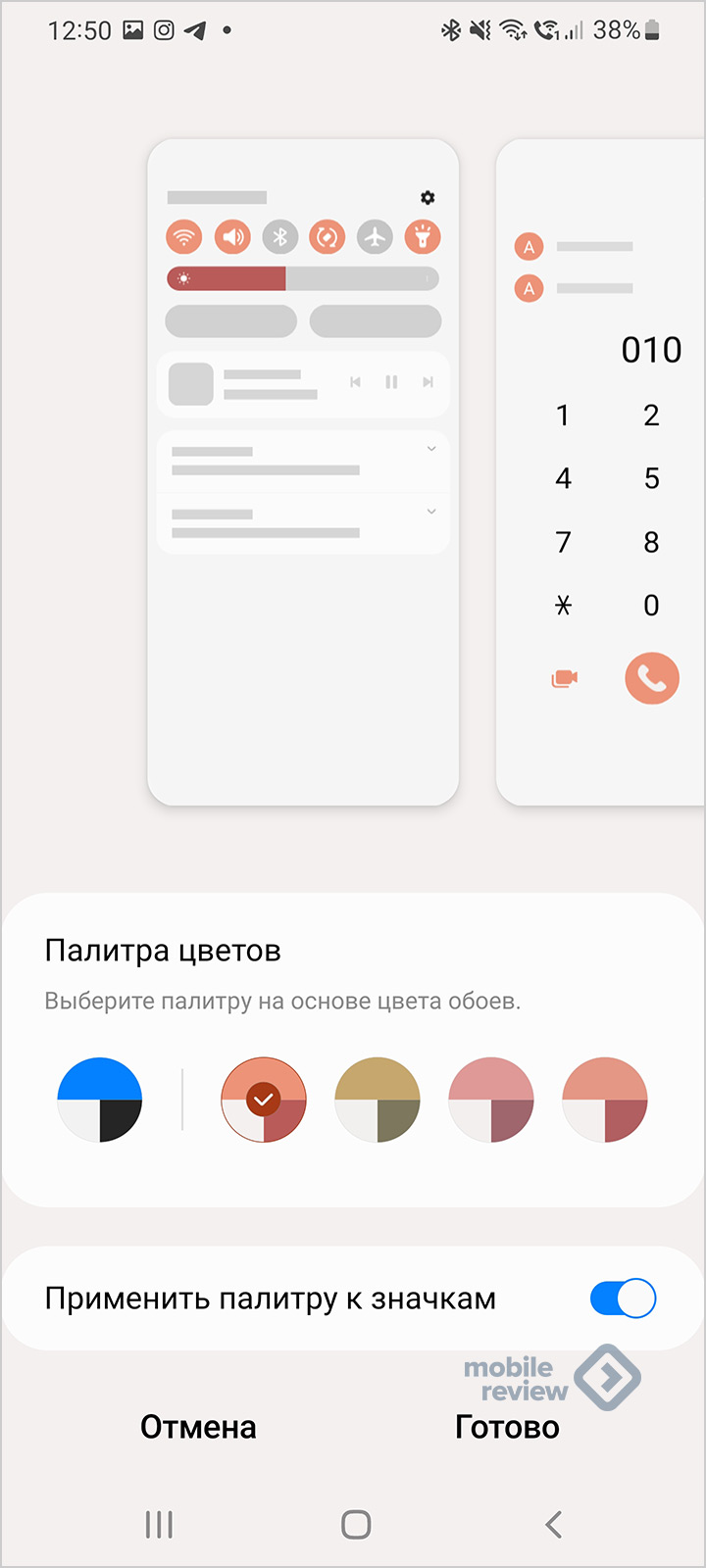
Конфиденциальность
Меню «Настройки» — «Конфиденциальность». Здесь вы видите, какие приложения используют разрешения на доступ к аппаратным характеристикам, например, к камере или микрофону. Можно включить оповещение о том, что приложения пытаются обратиться к буферу обмена данных (по умолчанию выключено). Интересно, что есть возможность отключить доступ к микрофону и камере для всех без исключения.
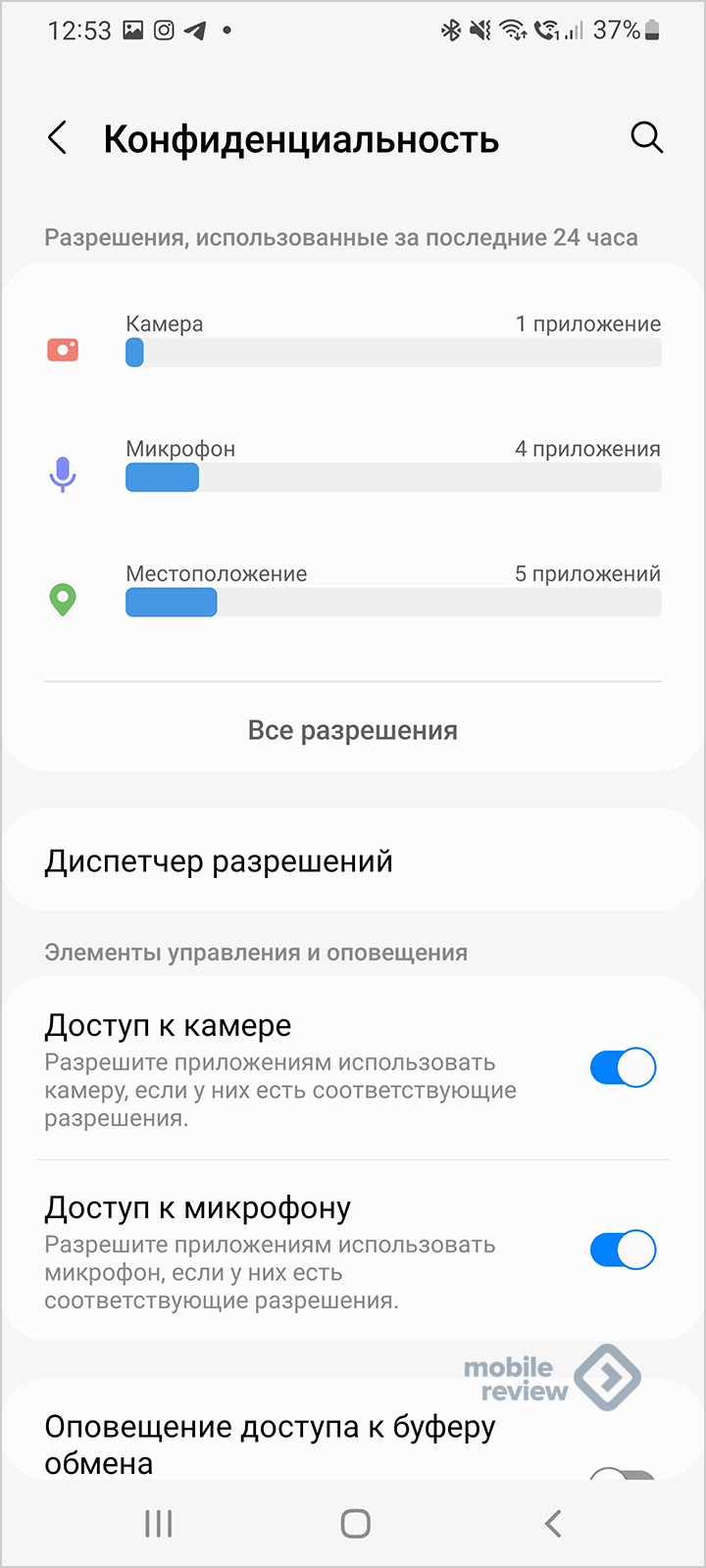
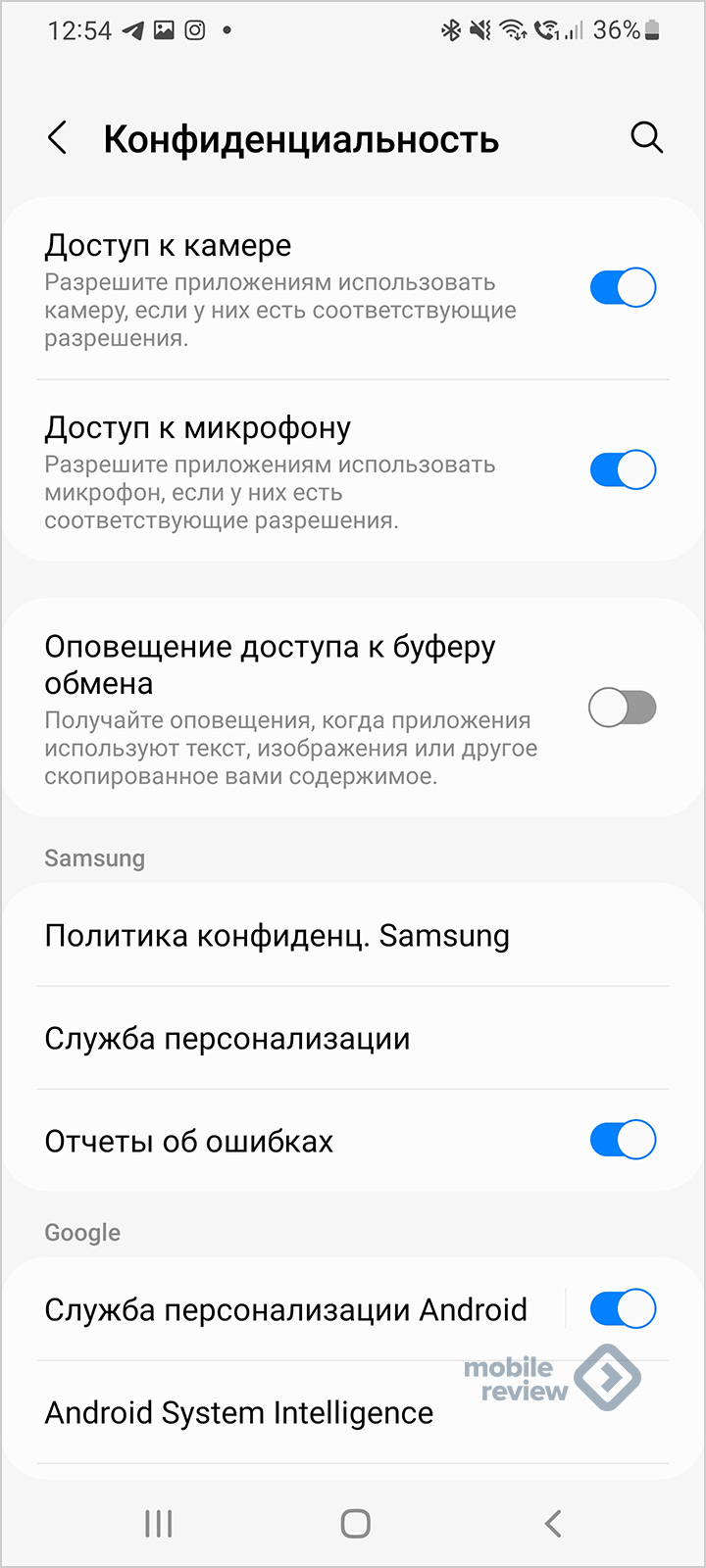
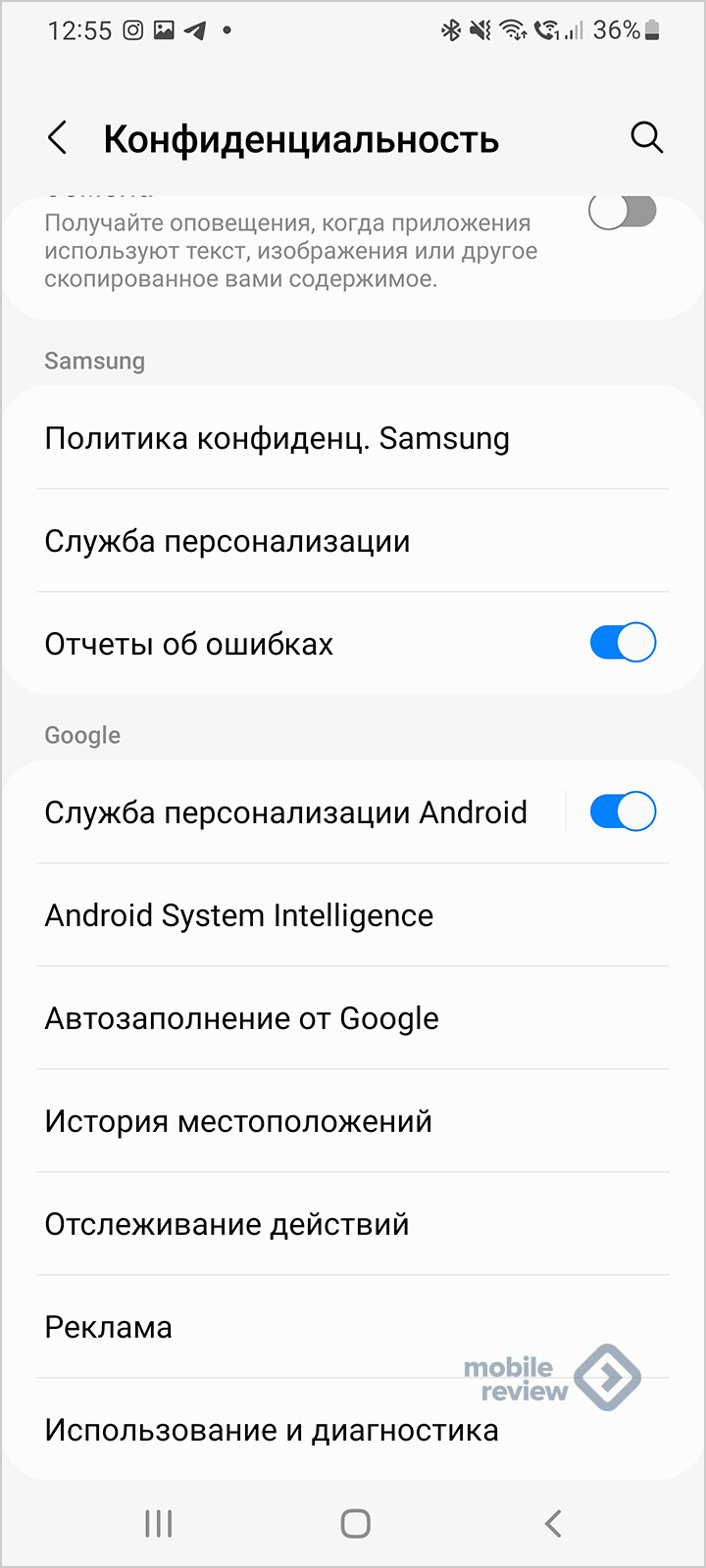
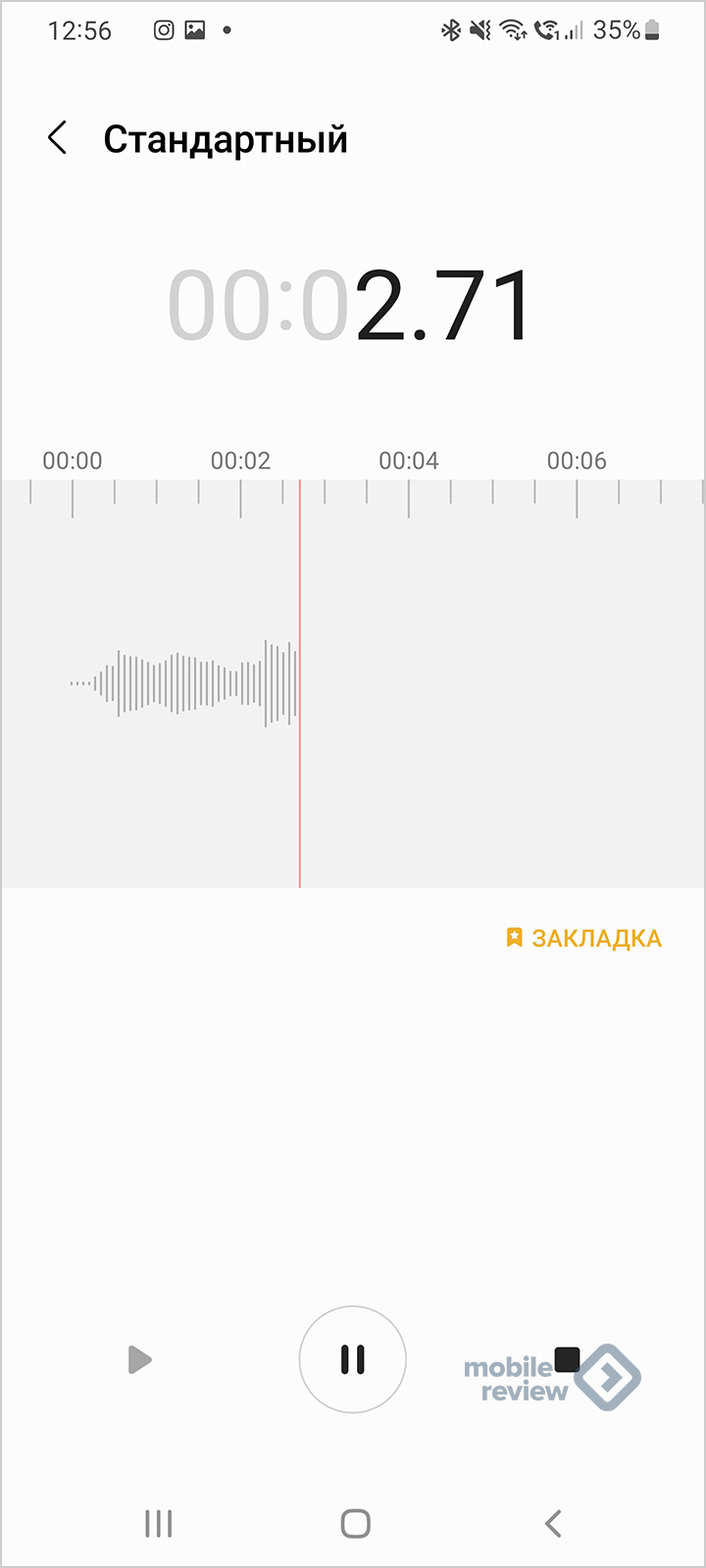
При работе микрофона или камеры вы видите зеленую точку в верхней части экрана.
Источник: mobile-review.com
Изучаем Android. Как добавить новые плитки в шторку быстрых настроек в Android
Многие из вас наверняка слыхали о такой возможности операционной системы Android, которая появилась в ней со времен выхода Android 7.0 Nougat, как возможность редактирования содержимого шторки быстрых настроек, а именно — добавления в неё дополнительных плиток.
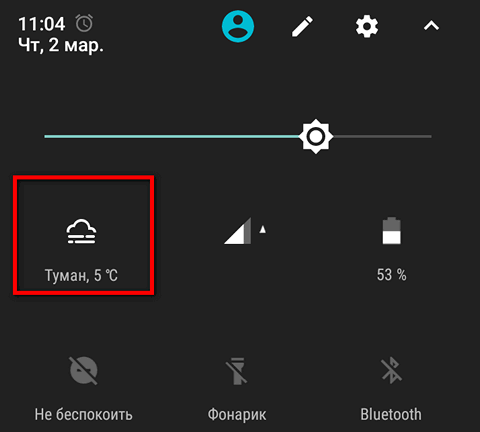
Однако, как оказалось, далеко еще не все из тех, кто имеет Android устройство, знают как добавлять в шторку новые плитки.
Делается это очень просто:
1. Опустите шторку быстрых настроек системы из-под верхней грани экрана.
2. Нажмите на кнопку «Изменить» с изображением карандаша, которая в зависимости от версии Android может располагаться как в верхней, так и в нижней её части
3. Вы увидите, что в шторке быстрых настроек, в нижней её части появился перечень новых плиток.
4. Этот перечень состоит из двух частей: системные плитки и кастомные. Чтобы добавить нужную вам плитку в шторку, просто перетащите её вверх, на нужное вам место.
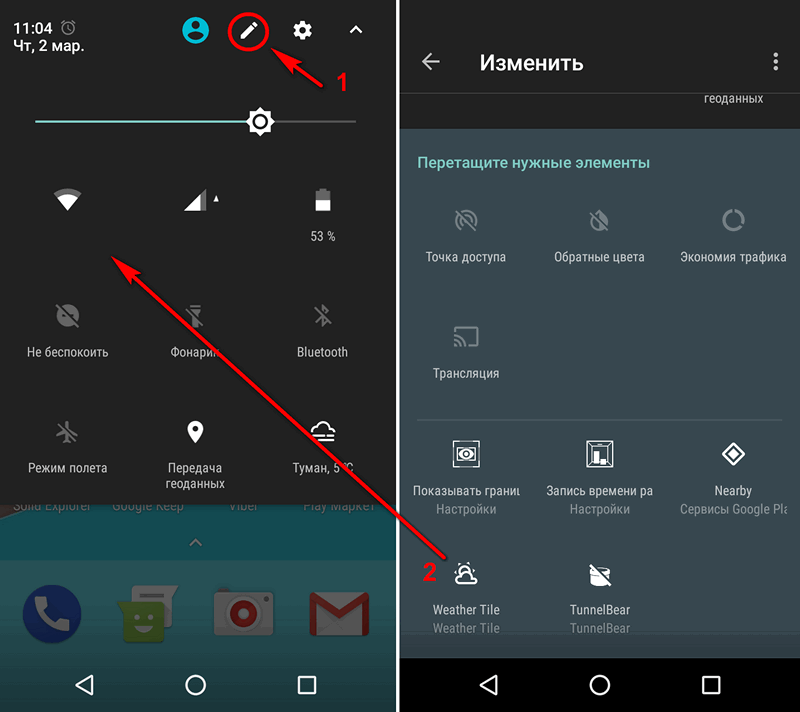
Вы не видите в меню редактирования кастомных плиток? Это значит, что у вас на смартфоне или планшете нет ни одного приложения, поддерживающего эту возможность Android.
Например, чтобы получить плитку с прогнозом погоды, вам нужно установить из Google Play Маркет приложение Weather Quick Settings Tile.
А вот приложение N Tiles, которое вы можете скачать из Google Play Маркет по этому адресу, содержит целый набор дополнительных плиток для шторки быстрых настроек.
Свои плитки содержат и некоторые другие приложения, появившиеся еще задолго до появления Android 7.0, разработчики которых решили добавить в них эту опцию.
Как создать плитку для запуска любого приложения или веб-ссылки вы можете почитать в этом материале
Похожие материалы:
Источник: www.4tablet-pc.net